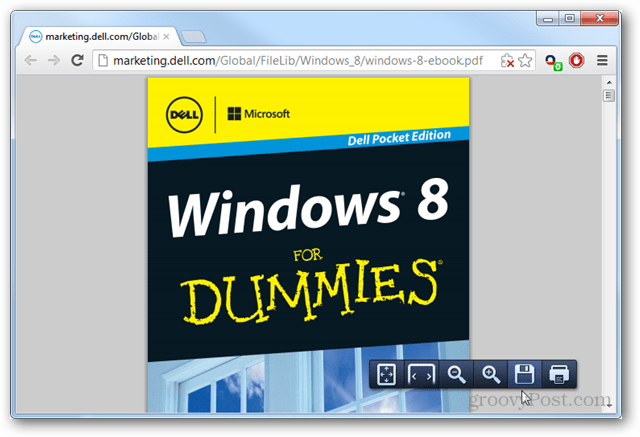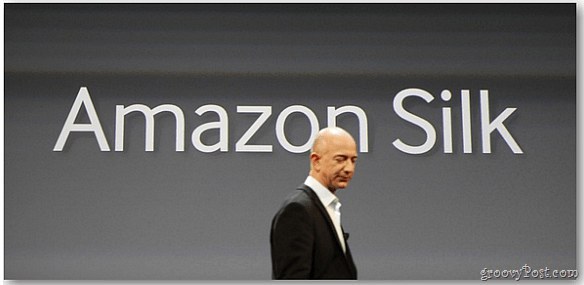Како омогућити или онемогућити макрое у Екцелу
Мајкрософт Офис канцеларија Мицрософт екцел Јунак Екцел / / April 02, 2023

Последњи пут ажурирано

Макрои могу учинити ваше прорачунске табеле још моћнијим, али носе и ризике. Научите како да омогућите или онемогућите макрое у Екцел-у користећи овај водич.
Да ли затекнете себе да обављате задатке који се понављају у Екцел-у и желите да их аутоматизујете? Добра вест је да можете. Екцел макрои могу да изврше понављајуће низове радњи за вас тако да не морате.
Макрои носе ризике – могуће је да људи креирају злонамерне макрое који могу да заразе ваш рачунар малвером када их отворите. Зато су макрои подразумевано онемогућени у Екцел-у. Међутим, њихово поновно укључивање је довољно једноставно.
Ево како да омогућите или онемогућите макрое у Екцел-у.
Шта су макрои?
Макро је скуп инструкција који говори Екцел-у да изврши радњу или низ радњи. Они вас могу спасити од обављања задатака који се понављају у Екцел-у.
У њиховом најједноставнијем облику, можете снимити низ радњи у Екцел-у и сачувати их као макро. Покретање вашег макроа ће затим извршити исти низ радњи онолико пута колико желите. На пример, можда ћете желети да уметнете више листова у свој документ. Уметање једног по једног није идеално, али макро може да убаци онолико листова колико желите понављајући исте кораке за вас, изнова и изнова.
Макрое можете учинити још моћнијим коришћењем програмског језика Висуал Басиц (ВБА) за писање сопствених макроа уместо да их само снимате. Ово вам омогућава да креирате веома сложене макрое који могу да ураде скоро све што желите.
Зашто бисте желели да онемогућите макрое у Екцелу?
Макрои могу да вам олакшају живот, али постоји ризик када их користите. То је зато што када отворите датотеку коју је креирао неко други и која садржи макрое, немате појма шта су то макрои. Могуће је убацити макрое у Екцел документе који могу озбиљно оштетити ваш рачунар. Ови злонамерни макрои могу ширити вирусе и друге облике малвера, што може имати озбиљне последице.
Из тог разлога, макрои су подразумевано онемогућени у Екцел-у. Када отворите документ који садржи макрое, од вас ће се тражити да потврдите да желите да омогућите макрое. То би требало да урадите само ако верујете документу.
Чак и ако вам је послато од некога кога познајете, треба да будете опрезни. Многи макро вируси ће приступити листама контаката и слати е-пошту са вашег налога, омогућавајући вирусима да се шире.
Како омогућити макрое у Екцелу
Ако сте сигурни да је документ који садржи макрое безбедан, омогућавање макроа у документу је брзо и лако. Екцел ради мало другачије на Виндовс-у и Мац-у, тако да ће тачни кораци зависити од оперативног система који користите.
Како омогућити макрое у Екцелу на Виндовс-у
Када отворите Екцел датотеку која садржи макрое у оперативном систему Виндовс, подразумевано ћете добити обавештење да датотека садржи макрое и биће вам дата опција да их омогућите или онемогућите. Такође можете изабрати да трајно омогућите макрое за све датотеке које отворите.
Да бисте омогућили макрое у програму Екцел на Виндовс-у:
- Отворите Екцел датотеку која садржи макрое - видећете упозорење одмах изнад траке формуле.
- Да бисте омогућили макрое, кликните Омогући садржај.
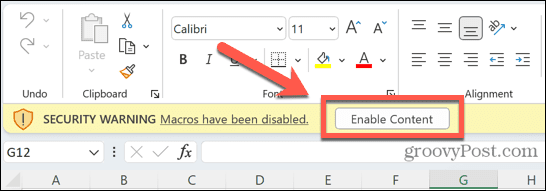
- Ако не кликнете на ово дугме, можете наставити да користите табелу као и обично, али нећете моћи да покренете ниједан макро.
Ако кликнете на ово дугме сваки пут када користите Екцел, можете променити подразумеване поставке тако да макрои буду аутоматски омогућени за све Екцел датотеке. Ово би требало да урадите само ако сте сигурни да су датотеке које отварате безбедне.
Да бисте трајно омогућили макрое у програму Екцел на Виндовс-у:
- Отворите било коју Екцел датотеку.
- Кликните Филе.
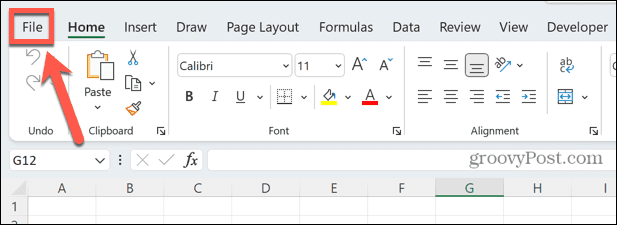
- Изаберите Опције на самом дну менија.
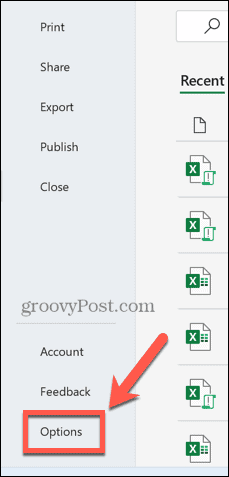
- Кликните Центар за поверење мени.
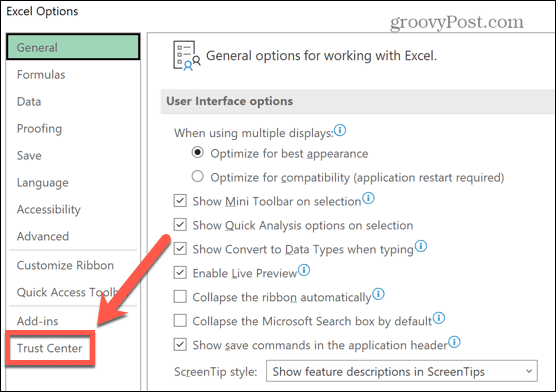
- Кликните Подешавања центра за поверење дугме.
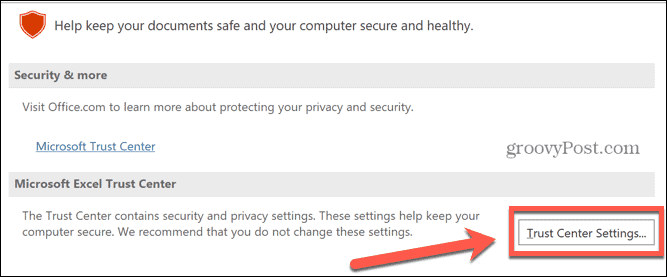
- Изаберите Мацро Сеттингс мени.
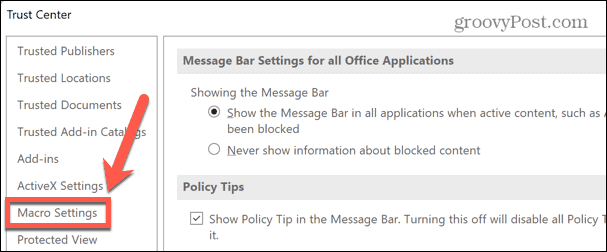
- Кликните Омогућите ВБА макрое Радио дугме.
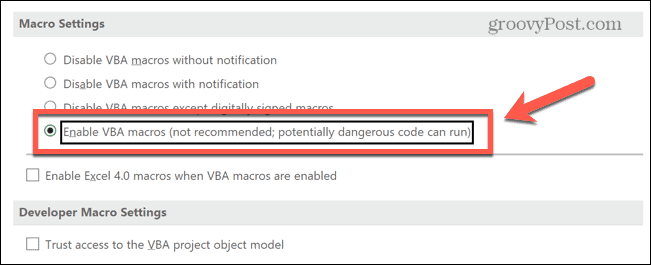
- Кликните У реду.
- Затворите документ. Када од сада отворите било који Екцел документ, макрои ће аутоматски бити омогућени.
Како омогућити макрое у програму Екцел за Мац
Ако користите Екцел за Мац, можете омогућити макрое директно кроз документ који отварате. Такође можете да изаберете да увек омогућите макрое за сваку датотеку коју отворите.
Да бисте омогућили макрое у програму Екцел за Мац:
- Двапут кликните на датотеку коју желите да отворите као и обично. Видећете искачући прозор са упозорењем да датотека садржи макрое.
- Кликните Омогући макрое да отворите датотеку са омогућеним макроима.
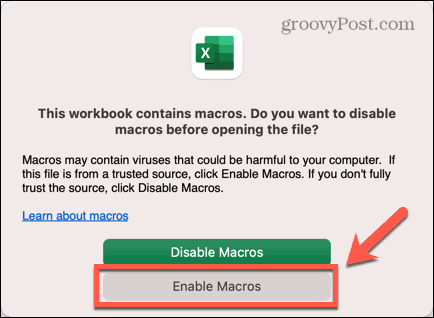
- Ако не верујете документу, кликните Онемогући макрое и датотека ће се отворити, али ће сви макрои бити онемогућени.
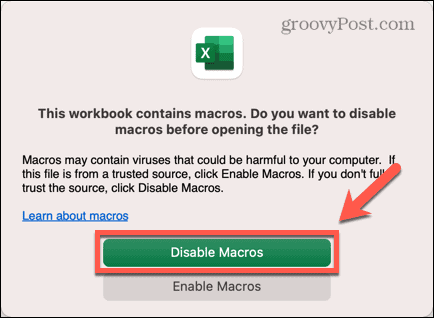
- Сада можете користити своју Екцел датотеку као и обично.
Ако онемогућите макрое када отворите документ, нема начина да омогућите макрое за тај документ без затварања датотеке и њеног поновног отварања. Међутим, можете да промените подразумевану поставку тако да макрои буду увек омогућени када отворите било коју Екцел датотеку.
Међутим, ово би требало да урадите само ако сте сигурни да су датотеке безбедне за отварање.
Да бисте трајно омогућили макрое у програму Екцел за Мац:
- Отворите било коју Екцел датотеку.
- Кликните Екцел у траци менија.
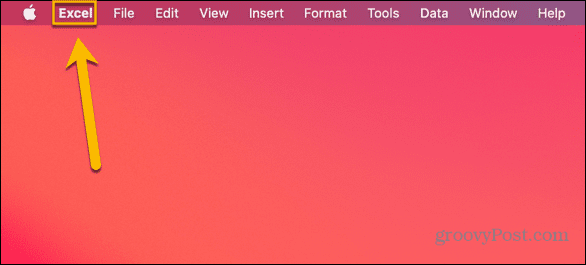
- Изаберите Преференцес.
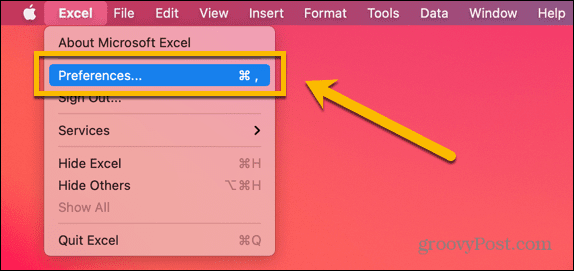
- Кликните Безбедност икона.
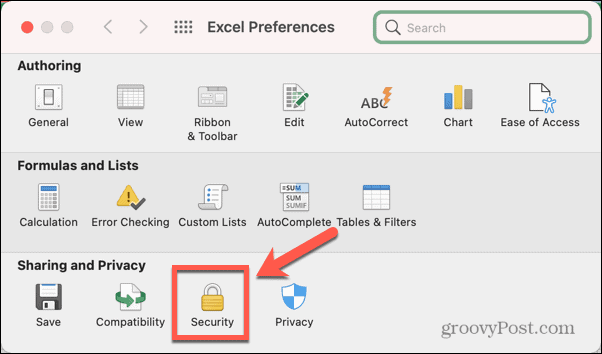
- Изаберите Омогући све макрое.
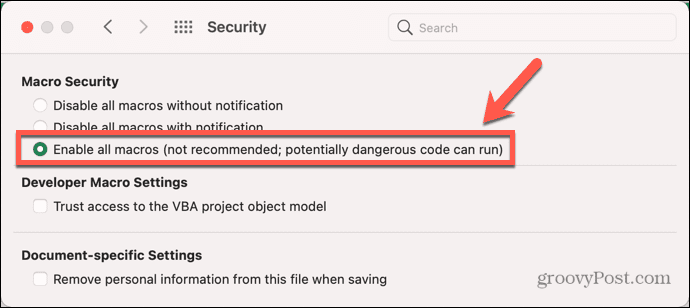
- Ако датотека коју сте отворили у почетку садржи макрое, мораћете да је затворите и поново отворите да би нова поставка ступила на снагу.
Како онемогућити макрое у Екцелу
Ако сте забринути због ризика од злонамерних макроа, можете изабрати да подразумевано онемогућите макрое.
Постоје две опције. Први је да подразумевано онемогућите макрое, али задржите обавештење да датотека садржи макрое који ће се појавити када отворите датотеку. Затим можете одлучити да ли ћете омогућити макрое за ту датотеку.
Друга опција је да подразумевано онемогућите макрое и уклоните обавештење. Ово је корисно ако никада не желите да омогућите макрое, јер то значи да не видите исто искачуће обавештење сваки пут када отворите датотеку која садржи макрое.
Како онемогућити макрое у Екцелу на Виндовс-у
Методе за онемогућавање макроа се мало разликују у зависности од вашег оперативног система.
Да бисте онемогућили макрое у програму Екцел на Виндовс-у:
- Отворите било који Екцел документ.
- Кликните Филе.
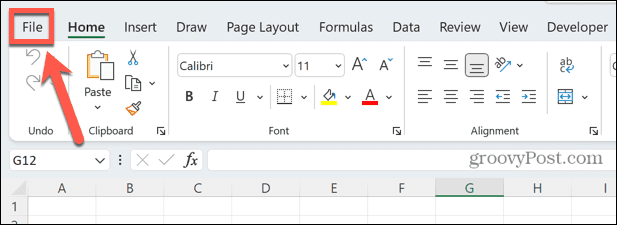
- На дну менија изаберите Опције.
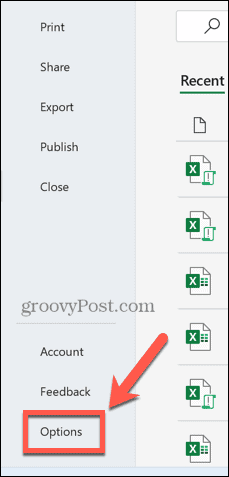
- Изаберите Центар за поверење мени.
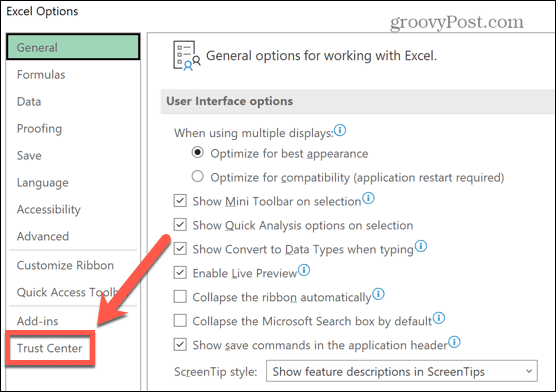
- Кликните Подешавања центра за поверење.
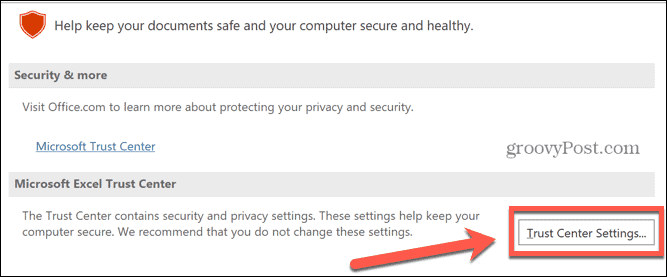
- Изаберите Мацро Сеттингс.
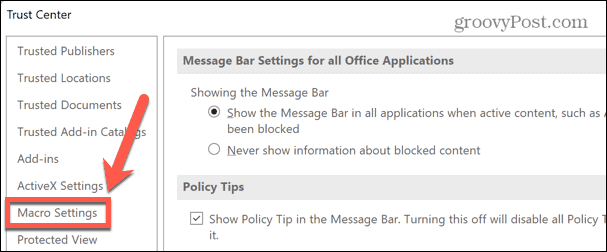
- Ако желите да макрои буду онемогућени, али да и даље имате опцију да их омогућите преко поруке изнад траке формуле, кликните на Онемогућите ВБА макрое са обавештењем Радио дугме.
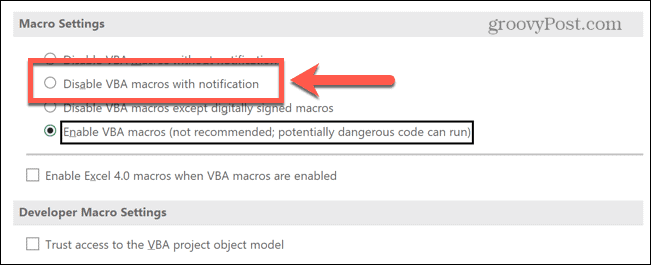
- Ако желите да макрои буду онемогућени, а не желите да видите обавештење, кликните на Онемогућите ВБА макрое без обавештења Радио дугме.
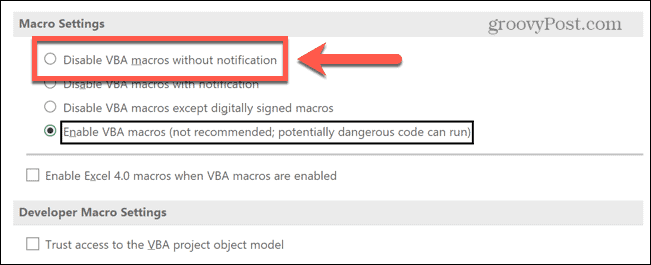
- Такође можете изабрати да омогућите само макрое који су дигитално потписани.
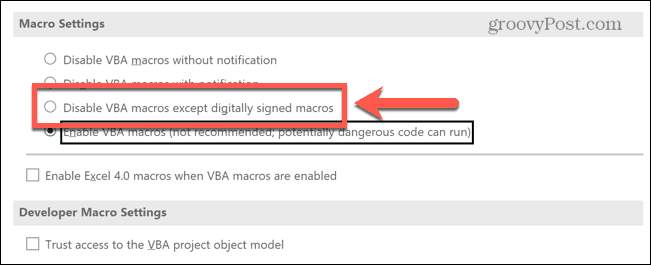
- Кликните У реду да сачувате своја подешавања. Можда ћете морати да затворите и поново отворите датотеку да би нова подешавања ступила на снагу.
Како онемогућити макрое у Екцелу на Мац-у
Ако користите Екцел за Мац, ствари ћете морати да радите мало другачије.
Да бисте онемогућили макрое у програму Екцел за Мац:
- Отворите било коју Екцел датотеку.
- Кликните Екцел мени на траци менија.
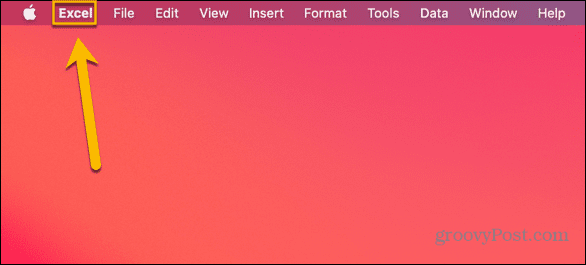
- Изаберите Преференцес.
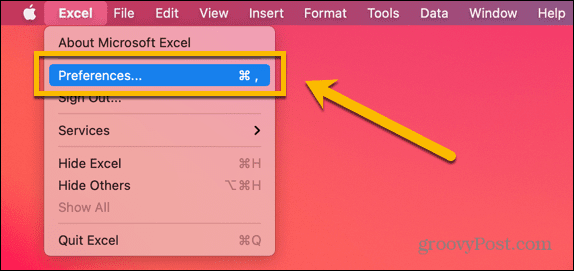
- Кликните Безбедност икона.
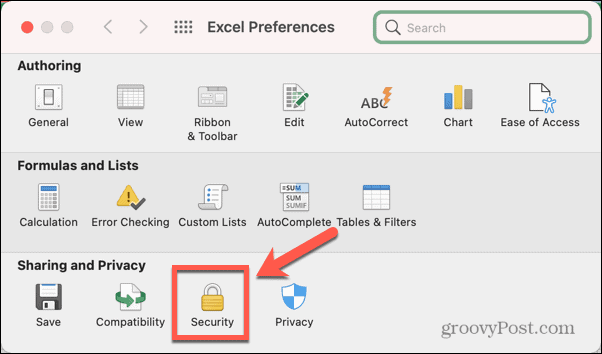
- Да бисте онемогућили макрое, али задржали обавештења, изаберите Онемогућите све макрое са обавештењем.
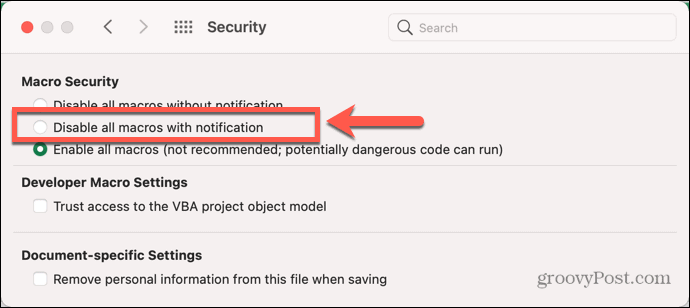
- Да бисте онемогућили макрое и зауставили обавештења, изаберите Онемогућите све макрое без обавештења.
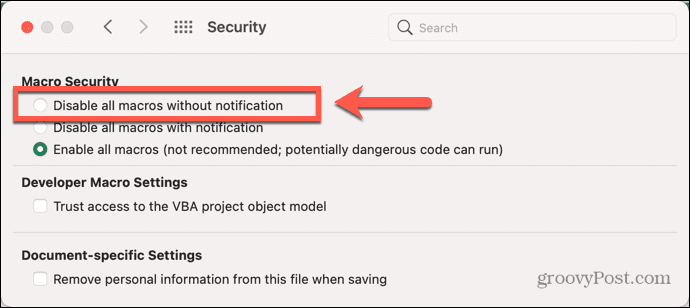
- Мораћете да затворите и поново отворите тренутну датотеку да би нове промене ступиле на снагу за ту датотеку.
Урадите више са Екцел-ом
Макрои могу бити невероватно корисни када радите у Екцел-у, али они носе ризике, посебно ако нисте сигурни у прави извор макроа. Познавање како да омогућите или онемогућите макрое у Екцел-у може да осигура да ћете добити све предности макроа без угрожавања рачунара.
Макрои су само један од начина на који можете искористити импресивну моћ Екцел-а. На пример, могуће је креирајте запањујуће 3Д мапе у Екцел-у. Можете користите веб стругање за увоз података у Екцел директно са веба. Можете чак нека Екцел звони на аларм када ваши подаци достигну одређене вредности.
Како пронаћи кључ производа за Виндовс 11
Ако треба да пренесете кључ производа за Виндовс 11 или вам је потребан само да извршите чисту инсталацију оперативног система,...
Како да обришете Гоогле Цхроме кеш, колачиће и историју прегледања
Цхроме одлично чува вашу историју прегледања, кеш меморију и колачиће како би оптимизовао перформансе прегледача на мрежи. Њено је како да...
Усклађивање цена у продавници: Како доћи до онлајн цена док купујете у продавници
Куповина у продавници не значи да морате да плаћате више цене. Захваљујући гаранцијама усклађености цена, можете остварити попусте на мрежи док купујете у...